Autor:
Christy White
Loomise Kuupäev:
12 Mai 2021
Värskenduse Kuupäev:
14 Mai 2024
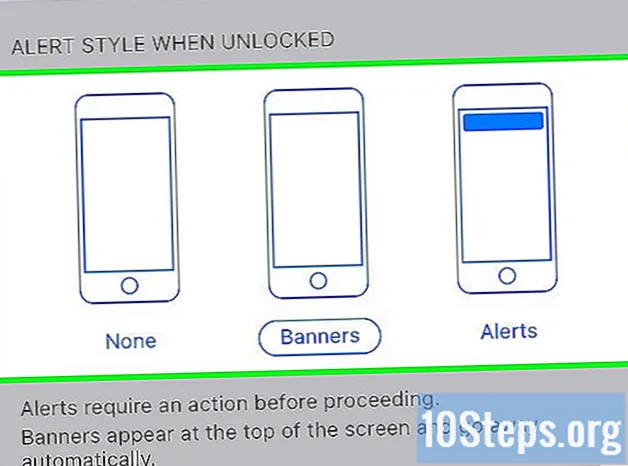
Sisu
Muud jaotisedSee wikiHow õpetab teile, kuidas vaadata oma iPhone'is lubatud uudiseid, märguandeid ja märguandeid.
Sammud
1. osa 2: Juurdepääs teatamiskeskusele
Lülitage ekraan sisse. Tehke seda, vajutades oma iPhone'i korpuse paremas ülanurgas olevat nuppu. Vanematel mudelitel on see ülaosas; uuematel mudelitel on see paremal küljel.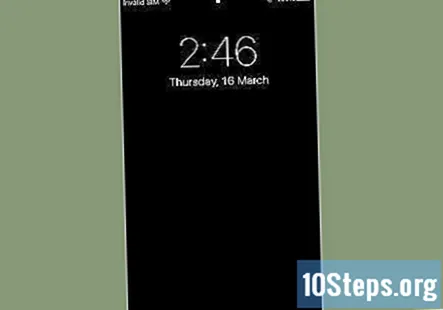
- Teadete keskus on saadaval, kui teie ekraan on lukustatud, kuid kuvatakse ainult teated, mille olete lukustuskuval kuvamiseks lubanud.
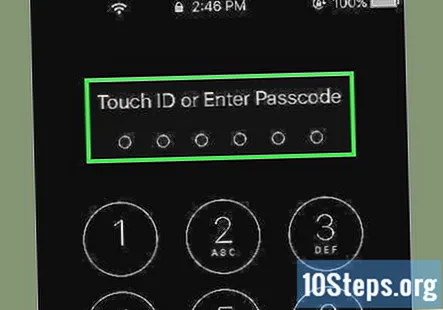
Avage oma telefon. Sisestage pääsukood või vajutage Touch ID jaoks nuppu Avaleht.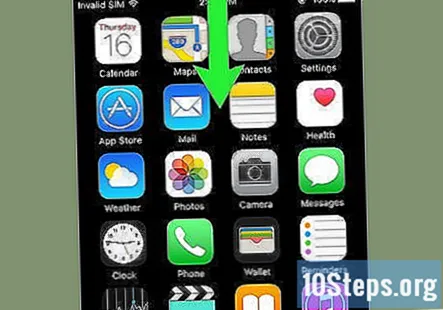
Pühkige ekraani ülaosast alla. Alustage ekraani ülemisest servast ja pühkige allapoole. See avab Teadete keskus.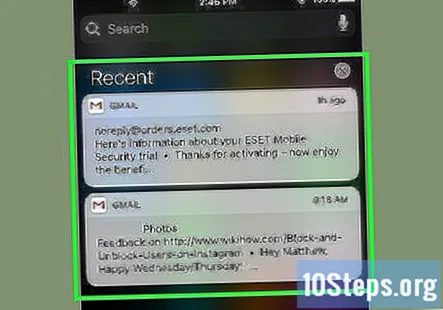
Vaadake eelmise nädala märguandeid. Nimekiri Hiljutised sisaldab rakenduste märguandeid, millest olete lubanud teile märguandeid saata. Sellesse jaotisesse võidakse lisada sellised üksused nagu uudiste märguanded, sotsiaalmeedia teatised ja sõnumite teatised.- Kõigi märguannete vaatamiseks peate võib-olla kerima alla.
- Pühkige individuaalsel märguandel vasakule ja puudutage Selge selle eemaldamiseks Hiljutised.
Pühkige ekraanil „Viimased” paremale. See kuvab ekraani "Täna", kus kuvatakse kõik tänapäeval asjakohased teatised, nagu kalendriartiklid, meeldetuletused ja tänased uudiste märguanded.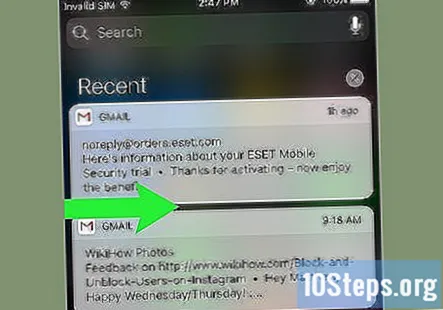
- Pühkimiseks vasakule naasmiseks Hiljutised.
- Klõpsake nuppu Kodu, et see sulgeda Teadete keskus.
2. osa 2-st: rakenduste lisamine teavituskeskusesse
Avage oma iPhone'i seaded. See on avaekraanil hall rakendus, mis sisaldab hammasrattaid (⚙️).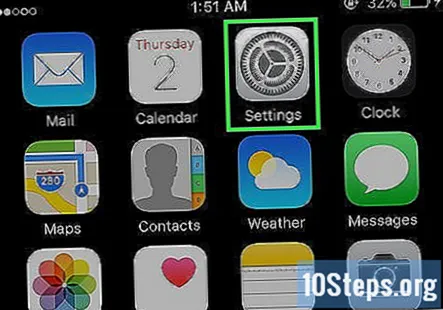
Puudutage valikut Teatised. See asub menüü ülaosas, punase ikooni kõrval, mis sisaldab valget ruutu. Tähestikulises järjekorras kuvatakse loetelu kõigist rakendustest, mis saavad märguandeid saata.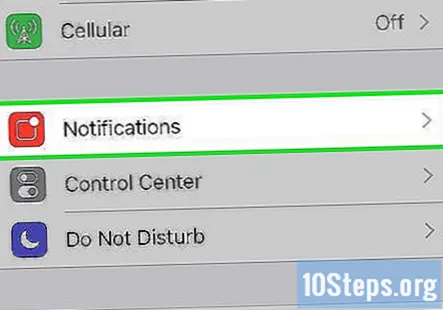
Puudutage rakendust. Valige rakendus, kust soovite märguandeid saada.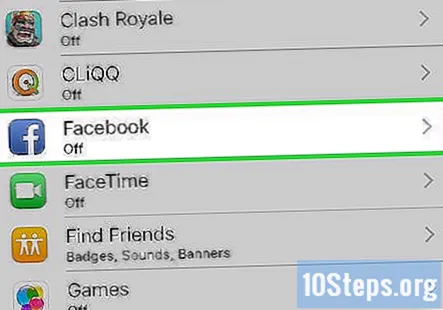
Libistage nupu „Luba märguanded” kõrval asendisse „Sees”. See on ekraani ülaosas ja muutub roheliseks. See võimaldab rakendusel saata teile märguandeid.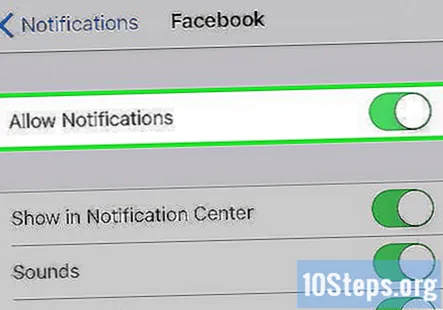
Libistage nupu „Kuva teavituskeskuses” kõrval asendisse „Sees”. Nüüd kuvatakse rakenduse märguanded rakenduses Teadete keskus.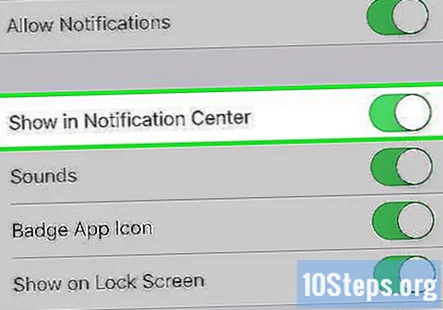
- Luba Helid sisu saabumisel helisignaalide kuulmiseks.
- Luba Märgi rakenduse ikoon kui soovite rakenduse ikooni paremas ülanurgas näha punast ringi, mis sisaldab nägemata märguandeid.
- Luba Kuva lukustuskuval ekraanil hoiatuste kuvamiseks, kui teie seade on lukustatud.
Puudutage märguande stiili. See võimaldab teil valida märguande tüübi, mida näete, kui seade on lukustamata.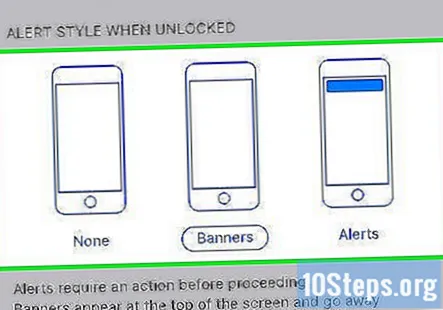
- Puudutage valikut Puudub ilma visuaalsete teadeteta.
- Puudutage valikut Ribareklaamid märguannete jaoks, mis kuvatakse lühidalt ekraani ülaosas ja seejärel kaovad.
- Puudutage valikut Hoiatused märguannete jaoks, mille peate ekraani ülaosast käsitsi kustutama.
- Nüüd saate rakenduses oma rakenduses märguandeid Teadete keskus.
Kogukonna küsimused ja vastused
Kuidas seadistada iPhone 6s märguandekeskust?
Pühkige ülevalt alla.
Kuidas ilmaprogrammi oma iPhone'ist kustutada?
Ilmarakenduse saate kustutada ainult siis, kui kasutate operatsioonisüsteemi iOS 10. Kui olete, puudutage lihtsalt seda ja hoidke seda all, kuni see värisema hakkab, ja vajutage nuppu X.
Kuidas saada ekraan vertikaalsest horisontaalseks?
Alustuseks veenduge, et pöörlukk oleks välja lülitatud. Tooge üles märguandekeskus ja toksake telefoni ümber pööramiseks noolega tabalukuikooni. Seejärel pöörake ekraani kuvamiseks selle meetodi abil lihtsalt telefoni vertikaalselt või horisontaalselt.
Kuidas kustutada kõik vanad märguanded? Vastus
Kuidas seda oma iPhone X-is teha? Vastus
Koputasin seda juba ja nüüd pole seda enam. Mida ma teen? Vastus
Kuidas hankida vanu märguandeid, mida olen juba oma iPhone'is vaadanud? Vastus
Näpunäited
- Kui olete oma Facebooki ja Twitteri kontod oma iPhone'iga linkinud, saate teavitamiskeskuses oma Facebooki olekut säutsuda või värskendada
- Teavitamiskeskus töötab iPhone'i avaekraanil vertikaalasendis ning rakenduse kasutamisel nii püst- kui ka horisontaalasendis
- Mõnes rakenduses on täiendavad märguandekeskuse seaded, näiteks loendis korraga kuvatavate üksuste arv
Hoiatused
- Teatamiskeskuses sisalduvate rakenduste liiga palju võib navigeerimise raskendada. Lisage loendi puhtuse tagamiseks kindlasti ainult olulised rakendused. Rohkemate rakenduste kuvamiseks võite siiski kerida teavituskeskuse loendis üles ja alla.


